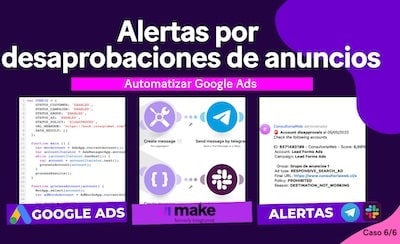Como ejecutar Scripts de Google Ads desde el centro de clientes (MCC)
Google Ads Scripts a nivel MCC
Si administras muchas cuentas y le estás dedicando una gran cantidad de tiempo todos los días a revisarlas, este artículo seguro que te será de utilidad.
Por si no lo sabías, MCC es la abreviatura de Mi centro de clientes, es la plataforma que nos proporciona Google para administrar varias cuentas de Google Ads.
Te recuerdo que los Google Ads Scripts o también llamadas Secuencias de Comandos son códigos de programación en Javascript que realizan determinadas acciones de manera repetitiva y automática, permitiéndonos ahorrar tiempo pero además evitar problemas por olvidos o errores humanos.
Hasta el momento te he explicado que los scripts se ejecutan a nivel de cuenta publicitaria, pero también existe la posibilidad de ejecutarse a nivel de MCC, dentro de «Mi centro de clientes», con lo cual si eres una agencia o administras muchas cuentas estarías ahorrando mucho más tiempo aún.
Una de las principales ventajas de ejecutar los scripts a nivel de MCC, es que no es necesario crear ni mantener los scripts en cada cuenta de forma individual, todo el código de la secuencia de comandos es accesible a nivel MCC y no de las cuentas individuales.
Google Ads Scripts a nivel MCC te permite escalar aún más tu agencia y trabajar de manera más eficiente.
¿Cómo funcionan los Google Ads Scripts a nivel MCC?
En el código de programación de las secuencias de comandos se utiliza el método «AdsManagerApp» la cual permite administrar las cuentas vinculadas al MCC.
var accountSelector = AdsManagerApp.accounts()
.withCondition("Impressions > 100")
.forDateRange("LAST_MONTH")
.orderBy("Clicks DESC");
var accountIterator = accountSelector.get();
Luego se utiliza el método llamado «executeInParallel», el cual permite procesar hasta 50 cuentas en paralelo con una duración de ejecución máxima de 30 minutos.
accountSelector.executeInParallel("processClientAccount", null);
function processClientAccount() {
// AQUI EL CODIGO QUE DESEES EJECUTAR PARA CADA CUENTA
...
}
Trabajar con cada cuenta de forma individual
Una vez que se ejecute el método «AdsManagerApp.accounts()» se obtienen todas las cuentas de cliente que cumplan las condiciones según los filtros indicados.
Luego, cada cuenta es procesada utilizando la función «processClientAccount» donde podrás escribir el código para realizar las tareas que desees automatizar.
Si llegas a necesitar una introducción básica sobre los scripts de Google Ads, puedes ingresar a la página de la Ayuda de Google, donde encontrarás tutoriales, recursos, Scripts de prueba, etc..
Para más información sobre Ads Manager Scripts.
30 días con Google Ads
- Día 26: Detector de anomalías en cuentas de Google Ads
- Día 25: Ahorra tiempo con los scripts para Google Ads
- Día 24: Identificador de clics de Google (GCLID)
- Día 23: Clics no válidos en Google Ads
- Día 22: Auditar ubicaciones en la Red de Display de Google
- Día 21: Importa a Microsoft Advertising campañas de Google Ads
- Día 20: Optimización del Feed de Google Shopping
- Día 19: Vende más utilizando Google Shopping
- Día 18: Estrategia de generación de leads multiplataforma
- Día 17: Diferencias entre el modelo de atribución de Google Ads y Analytics
- Día 16: Modelos de atribución, ¿qué son y para qué sirven?
- Día 15: Automatizar extracción de datos (Google Forms Leads) con integromat
- Día 14: Extensión de formulario de clientes potenciales en Google Ads
- Día 13: Google Ads, mejores prácticas para optimizar una página de destino
- Día 12: Nivel de optimización de Google Ads
- Día 11: Ajusta las ofertas por los días y hora de la semana
- Día 10: Ajusta las ofertas por ubicación así maximizar el rendimiento
- Día 9: Ajusta las ofertas por dispositivo
- Día 8: Mejora tus campañas agregando extensiones de anuncios
- Día 7: Optimiza los anuncios en las campañas de Google Ads
- Día 6: Estrategias efectivas de palabras clave negativas para PPC
- Día 5: Consejos para mejorar la tasa de conversión
- Día 4: Los tipos de concordancia en las palabras clave
- Día 3: Encuentra y selecciona las palabras claves adecuadas
- Día 2: Elige la estrategia de oferta adecuada
- Día 1: Consejos de Google Ads para pequeñas empresas
Otros artículos de automatizar Google Ads

Automatiza Reportes de Google Ads con Looker Studio y Make
¿Estás cansado de perder horas creando reportes manuales para tus …

Automatiza Tareas de Google Ads en Trello con Make: Mejora la Gestión de tu Equipo
¿Estás buscando una forma de optimizar la gestión de tus campañas de …

Automatiza Alertas de Google Ads en Google Chat y Email con Make
¿Estás cansado de revisar constantemente tus campañas de Google Ads en …